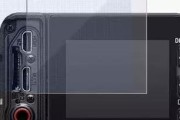在现代网络架构中,网关设备扮演着至关重要的角色。它不仅作为网络之间的桥梁,还负责数据包的转发和网络协议的转换。在某些情况下,可能需要关闭网关的桥接功能以隔离网络或维护网络安全。接下来,本文将向您详细展示关闭网关桥接功能的具体步骤,确保您能够顺利完成操作。
1.理解桥接功能及其重要性
在我们深入了解如何关闭网关的桥接功能之前,首先需要了解桥接功能本身。桥接是一种网络技术,允许两个或多个网络段通过网关进行通信,好像它们是一个单一的网络。这在确保不同网络间顺畅通信的同时,也有可能成为安全漏洞。关闭桥接功能可防止未授权的网络访问,提高网络的安全性。
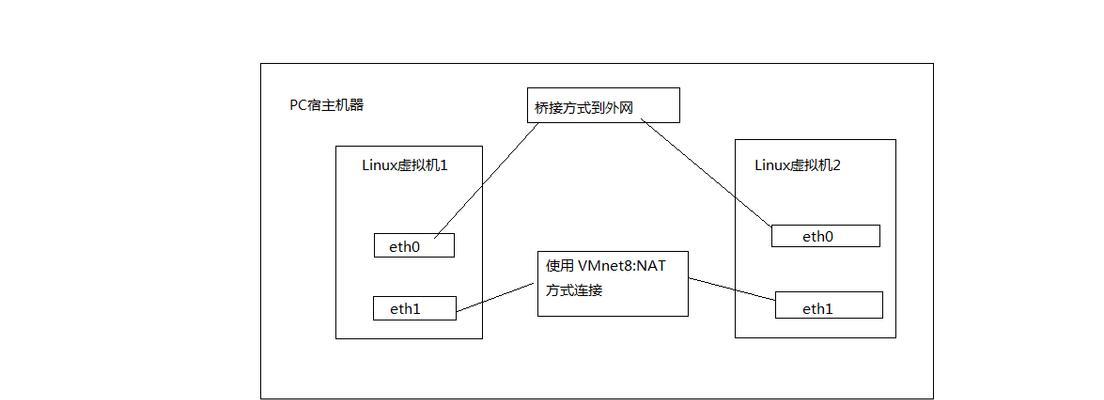
2.进入网关设备的管理界面
要关闭网关的桥接功能,第一步是登录到网关设备的管理界面。通常这需要通过浏览器输入网关的IP地址来实现。请确保您具有正确的登录凭证,如用户名和密码。以下是常见的登录方式:
打开您的网络浏览器。
输入网关的IP地址,例如:http://192.168.1.1。
登录界面将提示您输入管理员账户和密码。
成功登录后,您将进入网关的管理界面。
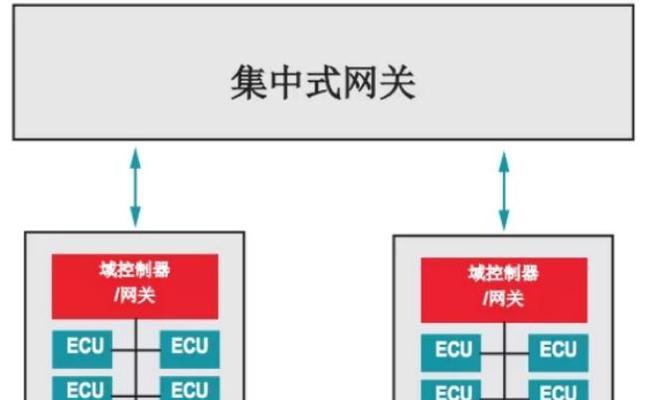
3.找到桥接功能设置
登录后,您需要找到控制桥接功能的设置选项。不同品牌和型号的网关可能会有不同的菜单结构,但通常桥接功能会在“网络设置”或“高级设置”中。
请查看“网络设置”选项。
通常会在其中找到“桥接模式”、“路由模式”或“LAN设置”之类的选项。
选择进入该部分设置的链接或按钮。
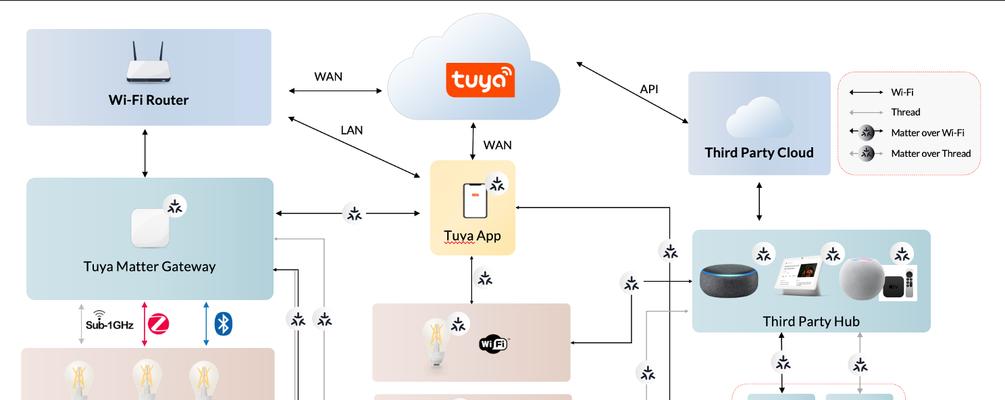
4.关闭桥接功能
在桥接设置界面中,您将看到控制桥接功能开启或关闭的选项。接下来的步骤非常关键,因为关闭桥接功能可能会暂时影响网络的连通性。请确保在关闭之前了解可能产生的影响。
寻找“启用桥接”或“开启桥接”之类的选项。
将其设置为“禁用”或“关闭”状态。
点击“应用”或“保存”按钮以确保更改生效。
5.验证桥接功能已关闭
关闭桥接功能后,您应该验证更改是否已经成功执行。这通常可以通过简单的方式进行:
确认网关设备已重启,有些网关在应用更改后需要重启。
尝试在两个已桥接的网络段之间进行通信测试,如果失败,则表明桥接功能已经关闭。
6.注意事项与常见问题
注意事项:关闭桥接功能可能会导致一些依赖该功能的网络服务或设备无法正常工作。确保在操作前了解所有依赖关系。
常见问题:如果网关不支持桥接模式的关闭,可能需要查阅设备手册或联系设备供应商获取帮助。
7.网关桥接功能关闭后的维护与安全
关闭网关的桥接功能之后,您需要对网络进行适当的维护和安全配置,例如:
配置防火墙规则,以保护网络免受未授权访问。
保持网关设备的固件更新,以修复潜在的安全漏洞。
定期检查网络的运行状态,确保没有异常活动。
通过以上步骤,您应该能够成功关闭网关设备的桥接功能。务必注意,在执行这些操作时要谨慎,因为不当配置可能会导致网络中断或安全风险。如果您对上述操作不够熟悉,建议寻求专业人士的帮助。
标签: #步骤